FreeOffice je bezplatný, plně vybavený kancelářský balík vyvinutý německou softwarovou společností s názvem SoftMaker . Právě byla vydána nová verze FreeOffice s některými dalšími funkcemi. Hlavní přednosti této verze jsou „Tmavý režim“ a plnou podporu pro čtení a zápis nových a starých formátů Microsoft Office a formátu Open Document Text. FreeOffice je plně kompatibilní s moderními formáty Microsoft DOCX, XLSX a PPTX a klasickými formáty DOC, XLS a PPT a také s formátem LibreOffice OpenDocument Text (ODT). Je multiplatformní, takže si FreeOffice můžete nainstalovat na Linux, MacOS a Microsoft Windows.
Nainstalujte FreeOffice na Linux
Nejnovější verze FreeOffice, kterou lze zdarma používat doma i ve firmách, je k dispozici ke stažení. Vývojáři FreeOffice jej zabalili pro systémy založené na DEB, jako je Debian, Ubuntu, Linux Mint a systémy založené na RPM, jako je Fedora, openSUSE. Přejděte na oficiální stránku stahování a stáhněte si verzi v závislosti na distribuci Linuxu, kterou používáte. Po stažení nainstalujte FreeOffice, jak je znázorněno níže.
V systémech Debian, Ubuntu, Linux Mint:
$ sudo apt install gdebi
$ sudo gdebi softmaker-freeoffice-2018_970-01_amd64.deb
Případně můžete jednoduše dvakrát kliknout na soubor .deb a nainstalovat jej podle pokynů na obrazovce.
Po instalaci FreeOffice povolte automatické aktualizace pomocí příkazu:
$ sudo /usr/share/freeoffice2018/add_apt_repo.sh
Na Fedoře / openSUSE:
Importujte veřejný klíč GPG FreeOffice a nainstalujte FreeOffice, jak je uvedeno níže:
$ sudo rpm --import linux-repo-public.key
$ sudo rpm -ivh softmaker-freeoffice-2018-970.x86_64.rpm
Chcete-li povolit automatickou aktualizaci, spusťte:
$ sudo /usr/share/freeoffice2018/add_rpm_repo.sh
Na jiných systémech:
Stáhněte si tarball ze stránky stahování. Rozbalte jej pomocí příkazu:
$ tar xvzf softmaker-freeoffice-2018-970-amd64.tgz
Přepněte se do adresáře FreeOffice a spusťte instalační skript:
$ sudo ./installfreeoffice
Použití
FreeOffice se dodává se třemi aplikacemi, textovým procesorem TextMaker , tabulkový procesor PlanMaker a prezentační software Prezentace . Můžete je spustit z Dash nebo Menu.
Při prvním spuštění budete požádáni o výběr preferovaného designu uživatelského rozhraní. FreeOffice přichází se dvěma rozvrženími rozhraní, konkrétně Ribbon a Klasické .
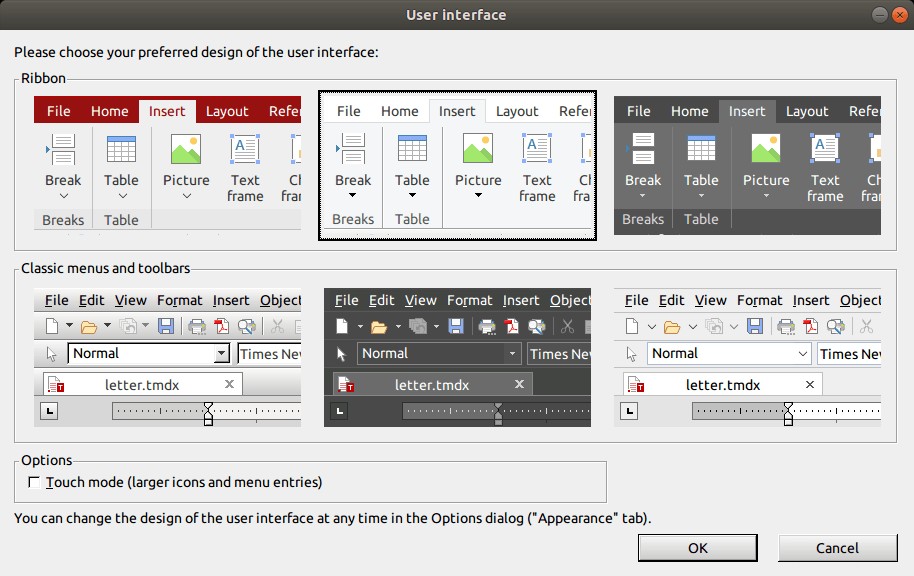
A začněte to používat!
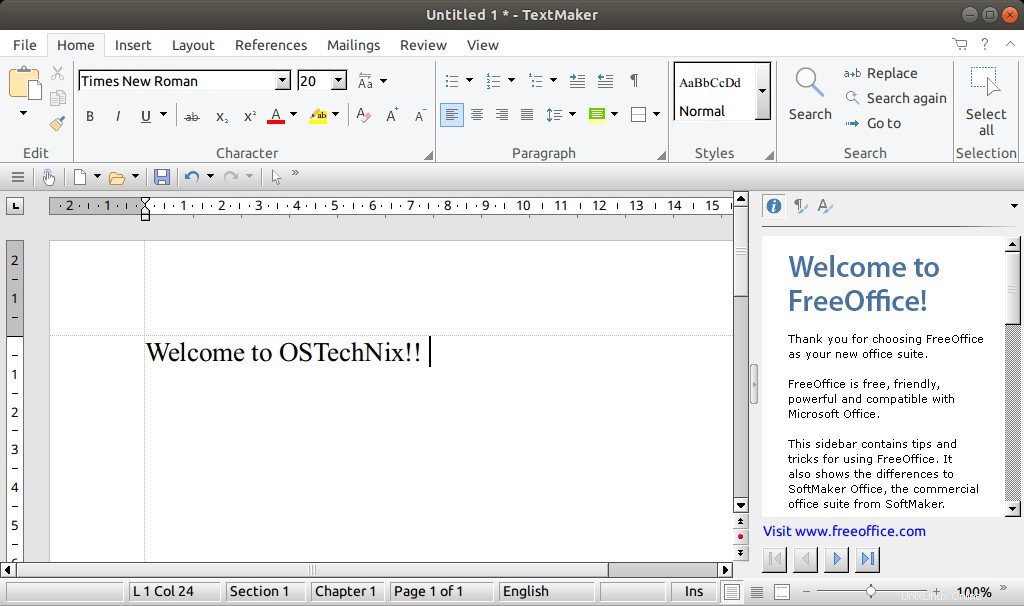
Při testování FreeOffice na Ubuntu jsem si všiml, že všechny tři aplikace z rodiny FreeOffice se načítají rychleji než LibreOffice.
Nejste spokojeni s FreeOffice? Můžete jej jednoduše odstranit pomocí příkazu:
$ sudo dpkg --remove softmaker-freeoffice-2018
K dispozici je také komerční verze!
FreeOffice je zcela zdarma a můžete jej používat, jak dlouho chcete. Existuje také komerční verze s názvem SoftMaker Office k dispozici pro ty, kteří potřebují ještě více funkcí, buď k nákupu nebo jako předplatné. Lze jej zakoupit přímo od vývojáře nebo od maloobchodníků. Dobrá věc je, že můžete vyzkoušet SoftMaker Office na 30 dní zdarma . Pokud jste s ním spokojeni, můžete bezplatnou verzi snadno převést na plnou verzi zakoupením produktového klíče.
Pokud hledáte bezplatnou a nejlepší alternativu k Microsoft Office, FreeOffice by mohla být dobrá volba. Vyzkoušejte to a dejte nám vědět, co si o tom myslíte v sekci komentářů níže.